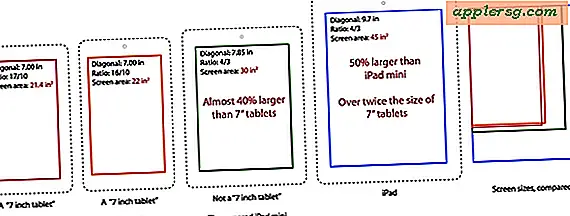Sådan bruges en fænge
Stadig et af de øverste navne på e-bogmarkedet, fra september 2012, er Amazons familie af Kindle-enheder designet til at arbejde uden overdreven komplikation. Uanset om du har den grundlæggende Kindle eller Kindle Fire-tabletten, skal det slet ikke være svært at tilføje dine bøger og nyde dit indhold. Når du først har fået fat i det, bliver brugen af din Kindle anden natur. Hvis du har et specifikt problem, tilbyder Amazon omfattende hjælpedokumenter på alle deres Kindle-modeller, der går helt tilbage til den første generation af Kindle.
Kindle Basics
Tænd din Kindle. Alle Kindle-modeller har tænd / sluk-knappen i bunden. Nogle modeller, som f. Eks. Kindle Fire, kræver kun, at du holder knappen nede; andre, som fx Kindle Keyboard, bruger en glidende tænd / sluk-knap.
Registrer din Kindle-enhed; dette linker det til din Amazon-konto og giver dig mulighed for at bruge enheden. Første gang du bruger din Kindle, bliver du bedt om at deltage og et Wi-Fi-netværk og registrere enheden.
Naviger i din Kindle-menu ved hjælp af enten retningsknapperne - også kaldet femvejs-controlleren, med henvisning til de fire retningsknapper og "Enter" -knappen i midten - på Kindle and Kindle Keyboard-modellerne eller ved at stryge fingrene hen over berøringsskærmen på Kindle Fire og Kindle Touch-modellerne. Alle modeller af Kindle undtagen Kindle Fire har en "Hjem" -knap, der fører dig tilbage til hovedmenuen.
Vælg en bog ved enten at klikke på midterknappen på femvejskontrollen eller ved at trykke på berøringsskærmen. Vend sider ved enten at stryge fingrene på berøringsskærmen, trykke på højre eller venstre side på berøringsskærmen eller ved hjælp af sidedrejeknapperne på venstre eller højre side af Kindle.
Skift din Kindle ved at tilslutte den lille micro-B USB-ende til Kindle, og den normale USB-stikende til enten en tændt computer eller en vægadapter.
Tilføjelse af indhold
Køb dit Kindle-indhold via Amazon. Alt, hvad du køber på Amazon, gemmes på din konto og sendes automatisk til din Kindle - så længe din Kindle har en aktiv internetforbindelse. Hvis du har en grundlæggende fænge, inkluderer dette kun bøger, magasiner og aviser. Kindle Fire-brugere kan også få adgang til film, musik og spil.
E-mail personlige dokumenter til din Kindle ved hjælp af Kindle-e-mail-indstillingerne. Gå til Amazons "Manage Your Kindle" -side, og klik på "Personal Document Settings" på sidepanelet. Din enheds e-mail-adresse er angivet ved siden af Kindle-navnet, normalt i form af brugernavn@kindle.com. Klik på "Tilføj en ny godkendt e-mail-adresse" for at føje din e-mail-adresse til en hvidliste, der giver dig mulighed for at e-maile dokumenter til din Kindle.
Tilføj Amazon-indhold manuelt ved at forbinde din Kindle til din computer via USB. Gå til Amazons side "Administrer din fænge", og klik på "Handlinger" ved siden af den bog, du vil overføre. Vælg "Download og overfør via USB." Åbn din Kindle-drev fra "Denne computer", og kopier den downloadede bogfil til mappen "Dokumenter" på din Kindle.
Andre funktioner
Gennemse internettet ved hjælp af din Kindles indbyggede Wi-Fi-forbindelse eller 3G, hvis din model understøtter det. På Kindle, Kindle Keyboard og Kindle Touch er browseren inkluderet sammen med andre eksperimentelle funktioner, som du kan få adgang til fra menuen. På Kindle Fire skal du vælge "Web" på startskærmen for at åbne Amazon Silk-browseren.
Fremhæv dele af dokumenter på din Kindle. For at fremhæve på Kindle and Kindle Keyboard, brug femvejs-controlleren til at flytte markøren i teksten; klik på den midterste knap for den kontrollerede for at begynde at fremhæve teksten, flyt markøren til det slutpunkt, du vil fremhæve, og klik derefter på centerknappen igen. På Kindle Touch og Kindle Fire kan du bare bruge din finger til at vælge en del af din tekst.
Konfigurer sociale netværk til at dele noter, tekst og ratings fra din Kindle. På Kindle and Kindle-tastaturet skal du gå til siden Indstillinger og navigere til "Sociale netværk". På Kindle Touch skal du gå til siden Indstillinger, klikke på "Læseindstillinger" og vælge "Sociale netværk". Gå til "Indstillinger" på Kindle Fire, og vælg "Min konto."